Win7系統為我們提供了優秀的系統性能、豐富強勁的功能還有精美絢麗的界面,並且精心設計了不少實用方便的快捷功能。對於經常出差或者整天面對電腦忙忙碌碌需要演示、打印和處理大量文檔的公司白領們,Win7 系統更是提供了很多適合辦公應用的功能,可以有效地提高工作效率。下面我們介紹幾個辦公常用的Win7應用,白領們不妨試試這些高效工作小妙招。
快速切換投影模式
Win7系統為電腦外接投影儀提供了一個非常有用的快捷鍵“Win+P”,可以輕松切換投影模式:按住“Win”鍵,再多次按下“P”鍵,就可以在四種顯示模式中自由切換。無論是開會做簡報還是討論方案,都非常快捷方便。
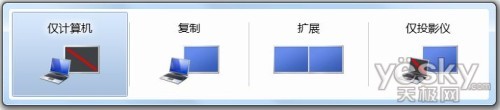
“Win+P”快捷鍵切換四種顯示模式
位置感知打印
Win7系統的“位置感知打印”功能可以記住多台用戶習慣使用的打印機設置,並根據當時所處的環境狀況自動將文檔發送到正確的打印機,經常出差的朋友就可以在不同網絡切換的時候自動切換默認打印機,方便輕松。這個功能其實就是為Win7系統預先設定好不同網絡下的默認打印機,我們在Win7的“設備和打印機”中做相應的設置就可以了。
單擊Win7桌面左下角的圓形開始按鈕,選擇“設備和打印機”。單擊系統中已經安裝好的一台打印機,然後在工具欄上單擊“管理默認打印機”。在“管理默認打印機”的設置界面中,單擊“更改網絡後更改默認打印機”。
點擊“選擇網絡”右邊的黑色三角小按鈕,從下拉列表中選擇一個網絡,然後從“選擇打印機”列表中,單擊對應的默認打印機,然後單擊“添加”。根據需要重復上面的步驟,設置好多個不同網絡環境下的不同打印機,設置完成後單擊“確定”。
這樣筆記本中Win7系統的“位置感知打印”就設置好了,當我們在設定好的這些網絡環境中工作時,聰明的Win7系統就可以自動切換打印了。
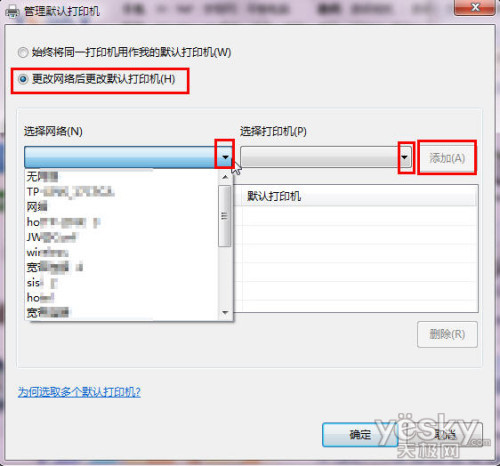
設置Win7系統“位置感知打印”的不同網絡和對應的打印機跳轉列表快速打開常用文檔
跳轉列表(JumpList)是Win7系統的新功能,可以幫助我們快速訪問常用的文檔、圖片、歌曲或網站等等,輕松又快捷。
用鼠標右鍵單擊Win7任務欄上的程序按鈕(包括對於已固定到任務欄的程序和當前正在運行的程序),或者按住鼠標左鍵將任務欄上的程序按鈕往桌面方向拖動,就可以打開跳轉列表。
跳轉列表中會列出我們最近打開的項目列表,例如文件、文件夾或網站,點擊即可直接打開所選項目,非常直接。辦公白領們可以把最常用的文檔固定到跳轉列表的頂端“已固定”范圍中,這樣這些文檔會固定在這個位置,不會隨著文檔打開的時間變動順序。需要的時候,按兩下鼠標就可以直接就打開這些常用文檔,省去了尋找文檔的時間,大大提高工作效率,非常方便。
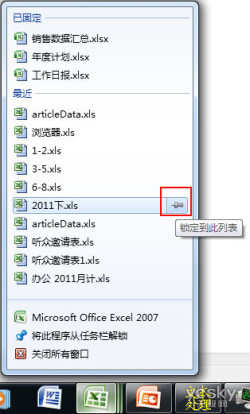
圖示:Win7跳轉列表中文檔的鎖定到和解鎖